29 Cách định cấu hình sơ đồ trang web trong Rank Math
Trong hướng dẫn cơ sở kiến thức này, chúng ta sẽ tìm hiểu về tùy chọn định cấu hình cài đặt Sơ đồ trang web trong Rank Math.
Sơ đồ của trang web là một trong những phần quan trọng nhất trong câu đố SEO cho trang web của bạn vì nó giúp các công cụ tìm kiếm điều hướng trang web của bạn một cách hiệu quả nhất bằng cách cung cấp chế độ xem phân cấp về nội dung của bạn.
Trước khi đi vào cài đặt cụ thể về sơ đồ của trang web trong Rank Math, bạn nên hiểu sơ đồ của trang web thực sự là gì và chúng có thể làm gì cho trang web của bạn.
Bạn có thể xem video dưới đây nếu bạn thích văn bản đó hơn:
Làm cách nào để định cấu hình sơ đồ của một trang web trong Rank Math? Xếp hạng SEO Toán học
1. Sơ đồ trang web là gì?
Như chúng tôi đã đề cập, sơ đồ của trang web là chỉ mục của tất cả nội dung trên trang web của bạn, giúp các công cụ tìm kiếm dễ dàng khám phá nội dung của bạn.
Nhưng bạn có thể nghĩ – tôi có thực sự cần sơ đồ cho trang web không? Google không thể đi qua trang web của tôi và lập chỉ mục những gì nó tìm thấy.
Nó có thể, nhưng nó không hiệu quả và nó không mang lại cho bạn bất kỳ quyền kiểm soát nào. Ngoài ra, các bài đăng nằm sâu bên trong trang web của bạn có thể không bao giờ được các công cụ tìm kiếm lập chỉ mục–bất kể trang đó quan trọng đến mức nào.
Hãy nghĩ về nó như thế này. Nếu bạn đang đọc một cuốn sách lớn và phải tìm một phần cụ thể của cuốn sách, việc không có mục lục sẽ khó khăn đến mức nào?
Nếu bạn có một chỉ mục để tham khảo thì việc tìm kiếm bất kỳ nội dung nào cũng dễ dàng như vậy.
Với sơ đồ trang web, bạn có thể chắc chắn rằng Google và các công cụ tìm kiếm khác sẽ biết về tất cả nội dung trên trang web của bạn, cho dù họ có lập chỉ mục hay không.
Ngoài ra, sơ đồ trang web cung cấp cho bạn khả năng ưu tiên các trang của bạn. Điều đó giống như nói với các công cụ tìm kiếm, “Này, trang này quan trọng, hãy lập chỉ mục cho nó trước”.
Google sử dụng mức độ ưu tiên như một hướng dẫn chứ không phải như một quy tắc, vì vậy nó có thể hoạt động hoặc không.
Nhưng chắc chắn, nó sẽ gửi một thông điệp mạnh mẽ về nội dung bạn muốn được lập chỉ mục trước tiên.
Đó là sự hiểu biết cơ bản tốt về Sơ đồ trang web và chức năng của chúng.
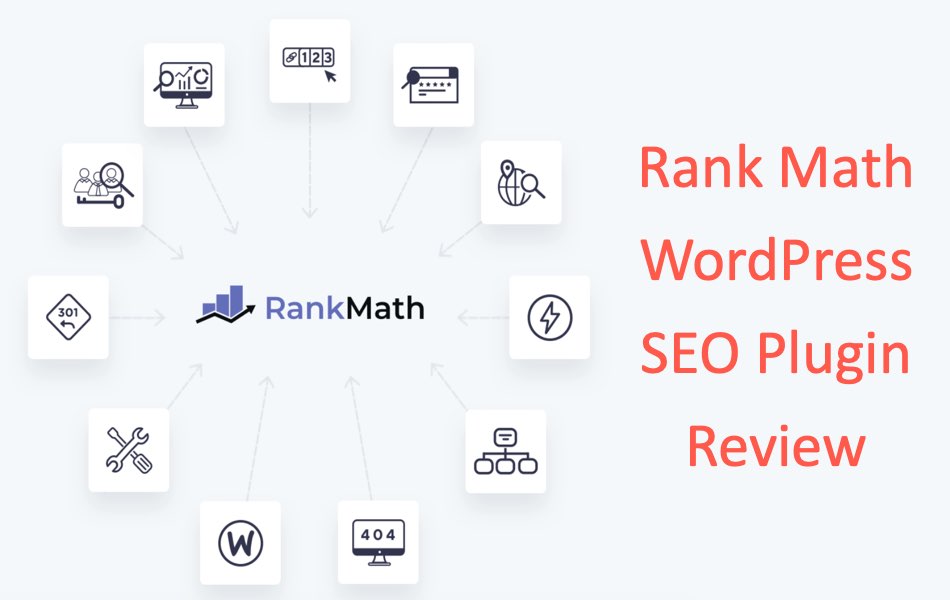
2. Tiếp cận – cài đặt
Nếu bạn đang định cấu hình Rank Math lần đầu tiên, Trình hướng dẫn thiết lập của chúng tôi sẽ bao gồm cài đặt Sơ đồ cho trang web và nó sẽ trông như thế này.
tất cả các tùy chọn trong cài đặt sơ đồ cho trang web
Bạn cũng có thể truy cập cài đặt Sơ đồ cho trang web của bạn trong Rank Math bằng menu WordPress của Rank Math. Di chuột qua menu bằng chuột, sau đó nhấp vào Cài đặt sơ đồ trang web để đến cài đặt.
Cài đặt sơ đồ cho trang web
Như trường hợp của tất cả các cài đặt, cài đặt Sơ đồ cho trang web trong Rank Math đã được chia thành các tab để sắp xếp chúng tốt hơn. Đây là cách các cài đặt sẽ xuất hiện.

3. Trước khi chúng ta bắt đầu – Sơ đồ trang web quan trọng Những điều bạn nên biết
Với rất nhiều cài đặt Sơ đồ cho trang web, bạn có thể bối rối về những Sơ đồ trang web nào bạn nên kích hoạt trong Rank Math và thậm chí gửi tới Google và các công cụ tìm kiếm khác.
Hãy để chúng tôi cố gắng cung cấp cho bạn một số hướng dẫn xung quanh nó.
Đầu tiên, trang web của bạn có thể có nhiều sơ đồ trang web. Có, bạn có thể có một sơ đồ của trang web cho các bài đăng, một sơ đồ khác cho hình ảnh, thẻ, v.v.
Khi vào phần cài đặt, chúng tôi sẽ giải thích những điều đó và những gì chúng đạt được.
Thứ hai, mục tiêu của sơ đồ cho trang web là giúp các công cụ tìm kiếm tìm thấy nội dung của bạn. Cho dù đó là thông qua sơ đồ trang web danh mục, bài đăng, tác giả của bạn hay bất kỳ nơi nào khác, điều đó không thành vấn đề.
Điều quan trọng là các công cụ tìm kiếm có thể tìm thấy tất cả nội dung trên trang web của bạn một lần không?
Không có lợi ích gì khi đẩy một sơ đồ trang web với tất cả các bài đăng của bạn được trình bày và sau đó là một sơ đồ khác với kho lưu trữ thẻ của bạn vì nội dung sẽ giống nhau.
Điều này đặt ra một câu hỏi khác. Tại sao có quá nhiều cài đặt cần định cấu hình nếu tôi cần chia sẻ bài đăng của mình với Google? Câu trả lời là “điều khiển”.
Trang web càng lớn và phức tạp thì càng cần có cấu hình cụ thể hơn để nó hoạt động tốt.
Bạn có thể không cần phải định cấu hình tất cả các tùy chọn, nhưng sẽ không hại gì khi biết rằng nếu tình huống đó xảy ra, bạn có tùy chọn để thực hiện điều đó.
Thứ ba, hãy lưu ý cách chúng tôi định cấu hình cài đặt liên quan đến sơ đồ của trang web. Trang web là những sinh vật phức tạp và không có 2 trang web nào giống nhau.
Chúng tôi không thể đề xuất các cài đặt hoàn hảo cho trang web của bạn và đó là lý do tại sao các đề xuất của chúng tôi rất khái quát khi nói về cài đặt. Không sử dụng chúng theo mệnh giá.
Một điều quan trọng khác cần nhớ là không chỉ lấy ảnh chụp màn hình làm tài liệu tham khảo cho các đề xuất của chúng tôi.
Rank Math ẩn rất nhiều cài đặt dựa trên các cài đặt khác, vì vậy đôi khi chúng tôi phải bật một số cài đặt nhất định để hiển thị các cài đặt liên quan, ngay cả khi hầu hết các trang web sẽ không bao giờ cần bật cài đặt chính ngay từ đầu.
Bây giờ bạn đã hiểu triết lý đằng sau sơ đồ cho trang web, chúng ta hãy bắt đầu thảo luận về từng tab và các tùy chọn có sẵn để định cấu hình trong cài đặt Sơ đồ của trang web.
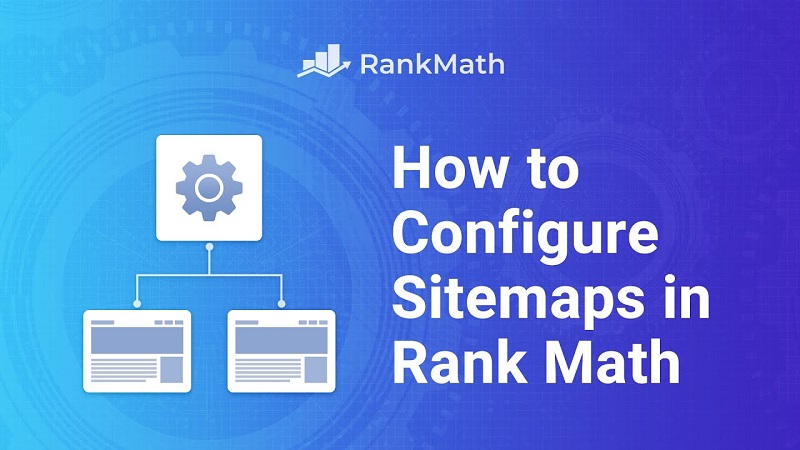
4. Sơ đồ trang web HTML
tác giả
bài viết
Trang
Tệp đính kèm
Diễn đàn
chủ đề
Trả lời
Các sản phẩm
Thể loại
Thẻ
Thẻ chủ đề
Danh mục sản phẩm
Thẻ sản phẩm
Sơ đồ trang web tin tức PRO
Sơ đồ trang web Video PRO
Sơ đồ trang web địa phương PRO
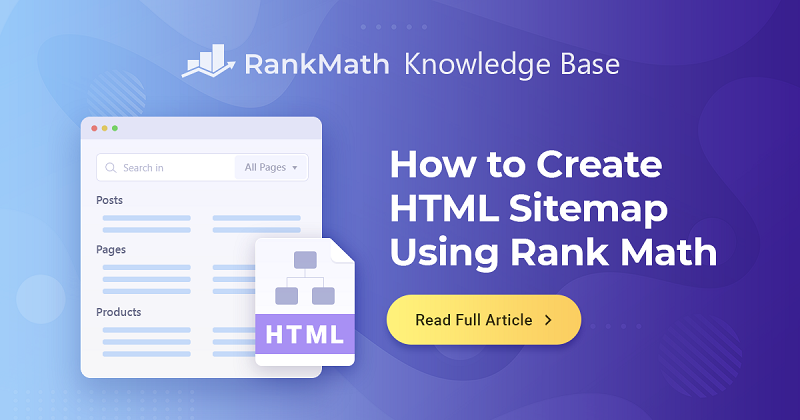
5. Tổng quan
Phần Chung là nơi chứa tất cả cài đặt Sơ đồ cho trang web Toàn cầu. Tại đây, bạn sẽ định cấu hình cách cấu trúc sơ đồ của trang web cùng với một số cài đặt cơ bản về cách hoạt động của sơ đồ trang web.
Dưới đây là tất cả các cài đặt trong Phần chung.
Xếp hạng Sơ đồ trang web SEO Toán học Cài đặt chung
Hãy để chúng tôi giải thích từng cài đặt một.
5.1 Liên kết trên mỗi sơ đồ của trang web
Sơ đồ cho trang web của bạn có thể được chia thành nhiều trang để sắp xếp tốt hơn và cài đặt này kiểm soát số lượng mục sơ đồ của trang web tối đa trên mỗi trang.
Google giới hạn mỗi sơ đồ cho trang web ở mức 50.000 URL nhưng chúng tôi khuyên bạn không nên sử dụng số lượng lớn như vậy trừ khi bạn đang sử dụng máy chủ chuyên dụng có thể chịu được tải trọng lớn như vậy.
Chia Sơ đồ cho trang web thành nhiều sơ đồ trang web là cách tiếp cận tốt nhất và cũng giúp các công cụ tìm kiếm thu thập dữ liệu URL tốt hơn và nhanh hơn.
Trước đó, giá trị mặc định cho cài đặt này là 1000. Tuy nhiên, chúng tôi đã quan sát thấy rằng Google phản hồi tốt hơn với các trang nhỏ hơn trong sơ đồ của trang web.
Do đó, chúng tôi đã giảm giá trị xuống 200, đây là cài đặt được đề xuất của chúng tôi.
Liên kết trên mỗi sơ đồ của trang web
5.2 Hình ảnh trong Sơ đồ của trang web
Cài đặt này cho phép hoặc vô hiệu hóa việc đưa hình ảnh vào sơ đồ trang web. Việc lập chỉ mục hình ảnh của bạn là rất quan trọng, vì chúng có thể hiển thị trong kết quả hình ảnh.
Và, với nhiều nội dung phong phú hơn xuất hiện trong SERPs, bạn nên lập chỉ mục một số nội dung trực quan trong Google. Cài đặt mặc định là BẬT và chúng tôi khuyên bạn nên giữ nguyên cài đặt này.
5.3 Bao gồm Hình ảnh nổi bật
Tùy chọn này đặt xem hình ảnh nổi bật của bài đăng có được đưa vào sơ đồ của trang web hay không.
Như bạn đã biết, hình ảnh nổi bật có thể hiển thị hoặc không hiển thị trong bài đăng tùy thuộc vào cách bạn thiết lập và cài đặt này cho phép bạn kiểm soát xem bạn có muốn đưa chúng vào sơ đồ của trang web hay không. Chúng tôi khuyên bạn nên bật cài đặt này.
bao gồm các hình ảnh đặc trưng
5.4 Bao gồm Hình ảnh từ Trường ACF PRO
Plugin Advanced Custom Fields cho phép bạn thêm các trường tùy chỉnh ở bất kỳ đâu trên trang web của mình, chẳng hạn như bài đăng, trang, người dùng, thuật ngữ phân loại, phương tiện, nhận xét, v.v.
Với Rank Math, giờ đây bạn có thể dễ dàng thêm hình ảnh từ các trường ACF vào sơ đồ của trang web. Chỉ cần điều hướng đến Rank Math SEO → Cài đặt Sơ đồ trang web → Chung và bật Bao gồm Hình ảnh từ Trường ACF.
bao gồm hình ảnh từ các trường ACF
Lưu ý: Tùy chọn này sẽ chỉ hiển thị nếu bạn đã cài đặt plugin Advanced Custom Fields và bật mô-đun ACF trong Rank Math SEO → Bảng điều khiển → Mô-đun.
5.5 Loại trừ Bài đăng
Nếu bạn muốn loại trừ một số bài đăng của mình khỏi bị đưa vào sơ đồ của trang web, bạn có thể nhập ID bài đăng của những bài đăng đó vào trường được phân tách bằng dấu phẩy.
Xin lưu ý rằng cài đặt này không giới hạn ở các bài đăng. Bạn có thể nhập ID của bài đăng, trang và thậm chí cả loại bài đăng tùy chỉnh để loại trừ chúng khỏi sơ đồ của trang web của mình.
loại trừ bài viết theo id
Trong trường hợp bạn chưa biết, ID là một số được gán cho mỗi bài đăng, trang và bài đăng tùy chỉnh bên trong WordPress.
Bạn có thể nhớ các bài đăng của mình bằng URL của chúng, nhưng WordPress sử dụng ID để làm việc với chúng secara internal. Bạn cần nhập ID số vào trường này để thực hiện loại trừ.
Đây là cách bạn tìm thấy ID của bài đăng của mình. Mở bài đăng mà bạn muốn tìm ID trong một tab mới và kiểm tra URL. Đây là một ví dụ.
URL của bài viết trong trình soạn thảo WordPress
Từ URL yourwebsite.com/wp-admin/post.php?post=1&action=edit, trích xuất phần post =. Trong trường hợp này, nó sẽ là:
post = 1
Số sau dấu “=” là ID bài viết. Nhập thông tin đó vào trường Loại trừ bài đăng để loại trừ chúng khỏi Sơ đồ của trang web.
5.6 Loại trừ Điều khoản
Phần này cho phép bạn loại trừ toàn bộ phân loại. Để loại trừ một phân loại, hãy nhập ID của phân loại vào trường này. Tất cả các nguyên tắc phân loại, bao gồm danh mục và thẻ, đều được hỗ trợ.
loại trừ các điều khoản theo id
ID là một số duy nhất mà WordPress gán cho mỗi phân loại để theo dõi nội bộ. Đây là cách bạn tìm thấy ID của một phân loại.
Từ menu Bài viết, đi tới Trang Danh mục.
menu con danh mục trong wordpress
Mở danh mục bạn muốn tìm ID.
chỉnh sửa một danh mục
Quan sát URL của trang mở ra trong quản trị viên WordPress của bạn.
liên kết danh mục trong trình chỉnh sửa WordPress
Trong trường hợp này, đó là:
yourwebsite.com/wp-admin/term.php?taxonomy=category&tag_ID=4&post_type=post
Hãy chú ý đến thuật ngữ tag_ID, trong trường hợp này là:
tag_ID = 4
Số sau dấu “=” là ID của danh mục. Bạn có thể lặp lại quy trình tương tự cho bất kỳ phân loại nào để tìm ID của nó.
Để loại trừ các nguyên tắc phân loại, hãy nhập tất cả ID vào trường Loại trừ Điều khoản, phân tách bằng dấu phẩy.
6. Sơ đồ trang web HTML
Phần này bao gồm tất cả các tùy chọn để định cấu hình sơ đồ cho trang web HTML. Khi bạn bật tùy chọn Sơ đồ cho trang web HTML, bạn sẽ thấy danh sách tất cả các tùy chọn khác.
Tùy chọn sơ đồ cho trang web HTML
6.1 Định dạng hiển thị
Tùy chọn này cho phép bạn chọn cách bạn muốn hiển thị sơ đồ cho trang web HTML. Các tùy chọn có sẵn là Shortcode và Trang.
Định dạng hiển thị
6.2 Mã ngắn
Bạn sẽ tìm thấy tùy chọn này nếu bạn đã chọn tùy chọn Shortcode trong Định dạng hiển thị. Sao chép và dán mã ngắn nơi bạn muốn hiển thị sơ đồ trang web HTML.
tùy chọn mã ngắn
6.3 Trang
Bạn sẽ tìm thấy tùy chọn này nếu bạn đã chọn tùy chọn Trang trong Định dạng hiển thị. Chọn một trang từ trình đơn thả xuống nơi bạn muốn hiển thị sơ đồ trang web HTML.
Tùy chọn trang
6.4 Sắp xếp theo
Chọn cách bạn muốn sắp xếp các mục trong sơ đồ của trang web HTML. Các tùy chọn có sẵn là Ngày xuất bản, Ngày sửa đổi, Theo bảng chữ cái và ID bài đăng.
Tùy chọn Sắp xếp theo
6.5 Hiển thị ngày
Bật nút chuyển đổi để hiển thị ngày xuất bản cho mỗi bài đăng.
Tùy chọn Hiển thị Ngày
6.6 Tiêu đề mục
Tùy chọn này hiển thị tiêu đề cho mỗi bài viết. Các tùy chọn có sẵn là Tiêu đề Mục và Tiêu đề SEO.
Tùy chọn tiêu đề mục
7. Tác giả
Như bạn có thể đoán bây giờ, Tab Tác giả chứa tất cả cài đặt sơ đồ trang web ảnh hưởng đến Kho lưu trữ của Tác giả.
Tab Tác giả sẽ chỉ khả dụng nếu Lưu trữ tác giả được bật trong Xếp hạng Toán học và được đặt thành Chỉ mục.
Bạn có thể kích hoạt Lưu trữ tác giả tại Bảng điều khiển WordPress → Xếp hạng SEO Toán học → Tiêu đề & Meta → Tác giả.
Lưu ý: Bạn chỉ nên bật tùy chọn Lưu trữ Tác giả nếu nhiều tác giả xuất bản trên trang web của bạn. Nếu bạn là người duy nhất xuất bản trên trang web của mình, bạn nên đặt tùy chọn Lưu trữ Tác giả thành Vô hiệu hóa.
Khi bị vô hiệu hóa, URL tác giả của bạn sẽ được chuyển hướng đến trang chủ của bạn. Để đảm bảo các thay đổi của bạn có hiệu lực, bạn nên xóa bộ nhớ cache ở cấp trình duyệt, trang web, plugin và máy chủ sau khi bật / tắt tùy chọn Lưu trữ Tác giả.
Đây là bản xem trước của tất cả các cài đặt có sẵn trong Tab Tác giả.
Cài đặt sơ đồ trang web – Tác giả
7.1 Bao gồm trong Sơ đồ của trang web
Bật tùy chọn này nếu bạn muốn đưa kho lưu trữ tác giả vào sơ đồ của trang web.
Đưa vào Sơ đồ của trang web
7.2 Bao gồm trong Sơ đồ của trang web HTML
Bật tùy chọn này nếu bạn muốn đưa kho lưu trữ tác giả vào sơ đồ của trang web HTML.
Đưa vào Sơ đồ của trang web HTML
7.3 Loại trừ Vai trò người dùng
Nếu bạn muốn loại trừ một số vai trò người dùng nhất định xuất hiện trong sơ đồ của trang web XML và HTML, thì bạn có thể sử dụng tùy chọn này.
Tùy chọn này liệt kê tất cả các vai trò người dùng hiện tại trên trang web của bạn. Các vai trò người dùng mà bạn chọn sẽ bị loại trừ khỏi sơ đồ của trang web.
Loại trừ vai trò người dùng
7.4 Loại trừ Người dùng
Nếu, thay vì vai trò người dùng, bạn muốn loại trừ một số người dùng nhất định khỏi sơ đồ của trang web, bạn có thể nhập ID người dùng của tất cả người dùng ở đây, phân tách bằng dấu phẩy.
loại trừ người dùng khỏi sơ đồ của trang web
Đây là cách bạn tìm thấy ID của người dùng. Từ menu WordPress, hãy chuyển đến Người dùng → Tất cả Người dùng.
menu tất cả người dùng trong wordpress
Từ danh sách người dùng, hãy mở hồ sơ của người dùng bạn muốn loại trừ.
chỉnh sửa người dùng trong WordPress
Lưu ý URL của trang mở ra.
URL hồ sơ người dùng trong quản trị viên WordPress
Trong trường hợp này, phần URL hữu ích là:
yourwebsite.com/wp-admin/user-edit.php?user_id=2&wp_http_referer=
Chú ý đến thuật ngữ user_id. Trong trường hợp này, nó là:
user_id = 2
Số sau dấu “=” là ID của người dùng. Bạn có thể thêm điều đó và ID của những người dùng khác mà bạn muốn loại trừ khỏi sơ đồ của trang web.
8. Bài đăng
Tab Bài đăng chứa tất cả các cài đặt ảnh hưởng đến cài đặt sơ đồ của trang web cho bài đăng của bạn. Đây là bản xem trước của tất cả các cài đặt có sẵn.
cài đặt bài viết
Hãy để chúng tôi hiểu tác động của từng cài đặt một.
8.1 Bao gồm trong Sơ đồ trang web
Tùy chọn này kiểm soát việc đưa vào hoặc loại trừ các bài đăng của bạn trong Sơ đồ của trang web. Chúng tôi khuyên bạn nên bật cài đặt này để tất cả các bài đăng của bạn đều được đưa vào sơ đồ của trang web.
bao gồm các bài đăng trong sơ đồ của trang web
8.2 Bao gồm trong Sơ đồ của trang web HTML
Nếu tùy chọn này được bật, nó sẽ bao gồm loại bài đăng trong sơ đồ của trang web HTML.
Đưa vào sơ đồ của trang web HTML
8.3 Trường tùy chỉnh hình ảnh
Bạn có thể bao gồm các trường tùy chỉnh trong bài đăng của mình bằng URL hình ảnh. Nếu bạn muốn đưa những hình ảnh đó vào Sơ đồ của trang web, bạn có thể nhập tên của trường tùy chỉnh vào trường này.
Đảm bảo chỉ thêm một mục trên mỗi dòng để Rank Math có thể hiểu chúng tốt hơn và đưa chúng vào sơ đồ trong trang web của bạn.
trường tùy chỉnh hình ảnh trong sơ đồ trong trang web bài viết
8.4 Tìm Sơ đồ của trang web Bài đăng của bạn
Sau khi thực hiện các thay đổi, bạn muốn tìm URL của Sơ đồ của trang web Bài đăng của mình và URL có sẵn ngay trên đầu trang. Sao chép nó và lưu nó ở đâu đó để gửi cho Google hoặc chỉ cần truy cập nó từ trang này.
9. Trang
Tab Trang chứa tất cả cài đặt ảnh hưởng đến cài đặt sơ đồ của trang web cho các trang của bạn. Đây là bản xem trước của tất cả các cài đặt có sẵn.
tất cả các tùy chọn trong tab sơ đồ trang web
9.1 Bao gồm trong sơ đồ của trang web
Tùy chọn này kiểm soát việc bao gồm hoặc loại trừ các trang của bạn trong sơ đồ của trang web. Chúng tôi khuyên bạn nên bật cài đặt này để tất cả các trang của bạn đều được đưa vào sơ đồ của trang web
bao gồm các trang trong sơ đồ của trang web.
9.2 Bao gồm trong sơ đồ của trang web HTML
Nếu tùy chọn này được bật, nó sẽ bao gồm loại trang trong sơ đồ của trang web HTML.
Bao gồm trong tùy chọn sơ đồ của trang web HTML
9.3 Trường tùy chỉnh hình ảnh
Bạn có thể bao gồm các trường tùy chỉnh trong các trang của mình bằng URL hình ảnh. Nếu bạn muốn đưa những hình ảnh đó vào sơ đồ của trang web, bạn có thể nhập tên của trường tùy chỉnh vào trường này.
Đảm bảo chỉ thêm một mục trên mỗi dòng để Rank Math có thể hiểu chúng tốt hơn và đưa chúng vào sơ đồ của trang webcủa bạn.
trường tùy chỉnh hình ảnh trong sơ đồ trang web
9.4 Tìm sơ đồ của trang web Trang của bạn
Sau khi thực hiện các thay đổi, bạn muốn tìm URL cho sơ đồ của trang web của Trang và URL có sẵn ngay trên đầu trang. Sao chép nó và lưu nó ở đâu đó để gửi cho Google hoặc chỉ cần truy cập nó từ trang này.
url của trang sơ đồ của trang web.
10. Tệp đính kèm
Tab Tệp đính kèm chứa tất cả cài đặt ảnh hưởng đến cài đặt sơ đồ của trang web cho các trang đính kèm của bạn. Đây là bản xem trước của tất cả các cài đặt mặc định có sẵn.
Cài đặt sơ đồ của trang web đính kèm
Đây là cài đặt mặc định và là cài đặt được khuyến nghị. Các trang đính kèm là các trang có nội dung mỏng và không được lập chỉ mục trong hầu hết các trường hợp trừ khi có một số trường hợp sử dụng đặc biệt.
Như cảnh báo đã nêu, đó là do cài đặt Chuyển hướng đính kèm cho phụ huynh được bật. Điều đó làm là chuyển hướng tất cả các trang đính kèm của bạn đến các bài đăng được đính kèm hoặc trang chủ trong trường hợp mặc định.
Nếu bạn muốn thay đổi cài đặt và lập chỉ mục các trang đính kèm thì hãy điều hướng đến Rank Math SEO → Cài đặt chung → Phần liên kết. Cài đặt thứ hai phải là về Chuyển hướng tệp đính kèm.
tắt cài đặt để bật sơ đồ của trang web đa phương tiện
Đừng quên lưu cài đặt của bạn.
lưu các thay đổi để bật sơ đồ của trang web đa phương tiện
Sau đó, khi bạn quay lại Phần sơ đồ của trang web Truyền thông, bạn sẽ thấy rằng bạn có thể kích hoạt nó.
10.1 Bao gồm trong sơ đồ của trang web
Đây là tùy chọn duy nhất có sẵn trong phần sơ đồ của trang web đính kèm và nó cho phép bạn bật hoặc tắt sơ đồ của trang web của trang Phương tiện hay còn gọi là Tệp đính kèm.
Đã bật sơ đồ của trang web đính kèm
10.2 Bao gồm trong sơ đồ của trang web HTML
Tùy chọn này sẽ bao gồm tệp đính kèm trong sơ đồ của trang web HTML nếu được bật.
Bao gồm trong cài đặt sơ đồ của trang web HTML
10.3 Loại trừ tệp đính kèm khỏi phương tiện
Rank Math bao gồm một tùy chọn trong Thư viện phương tiện để loại trừ các tệp đính kèm khỏi sơ đồ của trang web. Bạn chỉ có thể có quyền truy cập vào tính năng này nếu bạn có ít nhất một hình ảnh và đã bật mô-đun sơ đồ của trang web.
Loại trừ tệp đính kèm khỏi sơ đồ của trang web
11. Diễn đàn
Phần sơ đồ của trang web dành cho Diễn đàn được dành riêng cho Diễn đàn và nếu bạn không có diễn đàn trên trang web của mình thì bạn sẽ không thấy phần này trong cài đặt của mình. Nếu bạn làm như vậy thì đây là các cài đặt bạn sẽ thấy trong phần này.
tất cả các tùy chọn trong sơ đồ của trang web của diễn đàn
11.1 Bao gồm trong sơ đồ của trang web
Tùy chọn này sẽ cho phép bạn bật hoặc tắt tính năng đưa Diễn đàn vào sơ đồ của trang web của mình. Vì Diễn đàn có thể là nguồn lưu lượng truy cập lớn nên chúng tôi khuyên bạn nên bật tùy chọn này.
bao gồm các diễn đàn trong sơ đồ của trang web
11.2 Bao gồm trong sơ đồ của trang web HTML
Tùy chọn này sẽ cho phép bạn bật hoặc tắt tính năng đưa Diễn đàn sơ đồ của trang web HTML của bạn.
Bao gồm trong tùy chọn Sơ đồ trang web HTML
11.3 Trường tùy chỉnh hình ảnh
Hình ảnh do người dùng tải lên trong Diễn đàn được lưu dưới dạng trường tùy chỉnh trong WordPress và nếu bạn muốn những hình ảnh đó được lập chỉ mục, hãy thêm (các) trường tùy chỉnh trong khu vực này để đưa vào sơ đồ của trang web. Chỉ thêm một trường tùy chỉnh trên mỗi dòng.
trường tùy chỉnh hình ảnh trong sơ đồ của trang web của diễn đàn
11.4 Tìm URL sơ đồ của trang web
Nếu bạn muốn tìm, sao chép hoặc gửi sơ đồ của trang web cho Diễn đàn thì tất cả những gì bạn phải làm là nhìn vào đầu trang và URL sẽ ở ngay đó.
URL cho sơ đồ của trang web của diễn đàn
12. Chủ đề
Mỗi câu hỏi trong Diễn đàn có thể được coi là một chủ đề và Phần Chủ đề xử lý sơ đồ của trang web về các chủ đề.
Rõ ràng, phần này cũng sẽ chỉ hiển thị với bạn nếu bạn đã cài đặt plugin diễn đàn trên trang web của mình.
Dưới đây là các tùy chọn bạn sẽ thấy trong phần này.
tất cả các tùy chọn trong sơ đồ trang chủ đề
12.1 Bao gồm trong Sơ đồ trang web
Tùy chọn này cho phép bạn bật hoặc tắt Sơ đồ trang web theo chủ đề. Vì chủ đề có thể là nguồn lưu lượng truy cập lớn nên chúng tôi khuyên bạn nên bật tính năng này.
Bao gồm các chủ đề trong Sơ đồ trang web
12.2 Bao gồm trong Sơ đồ trang web HTML
Tùy chọn này sẽ cho phép bạn bật hoặc tắt tính năng đưa Chủ đề vào sơ đồ trang web HTML của mình.
Bao gồm trong tùy chọn Sơ đồ trang web HTML
12.3 Trường tùy chỉnh hình ảnh
Các chủ đề có thể có nhiều hình ảnh do người dùng tải lên, được lưu bằng các trường tùy chỉnh.
Nếu bạn muốn đưa những hình ảnh đó vào sơ đồ trang web, hãy thêm tên của các trường tùy chỉnh vào phần Trường tùy chỉnh hình ảnh và chúng sẽ được đưa vào sơ đồ trang web. Chỉ thêm một trường tùy chỉnh trên mỗi dòng.
trường tùy chỉnh hình ảnh trong sơ đồ trang web chủ đề
12.4 Tìm URL sơ đồ trang web chủ đề của bạn
Để gửi Sơ đồ trang web Chủ đề tới Google, bạn sẽ cần URL tới sơ đồ trang web. Không cần phải tìm đâu xa vì URL tới Sơ đồ trang web sẽ hiển thị ở đầu trang.
URL của sơ đồ trang chủ đề
Đây là các cài đặt có sẵn trong tab Chủ đề và bây giờ chúng tôi sẽ đề cập đến tab Trả lời.
13. Trả lời
Mọi câu trả lời cho một chủ đề trong diễn đàn đều được phân loại là một câu trả lời và phần Câu trả lời xử lý cài đặt Sơ đồ trang web của Câu trả lời. Dưới đây là các cài đặt bạn sẽ thấy trong phần này.
tất cả các tùy chọn trong sơ đồ trang web trả lời
13.1 Bao gồm trong Sơ đồ trang web
Phần này cho phép bạn kiểm soát xem bạn có muốn đưa Câu trả lời vào Sơ đồ trang web của mình hay không.
Tắt nó sẽ vô hiệu hóa Sơ đồ trang web Trả lời. Vì các câu trả lời được lập chỉ mục có thể hữu ích trong việc tìm nạp lưu lượng truy cập mới nên chúng tôi khuyên bạn nên bật chúng.
bao gồm các câu trả lời trong sơ đồ trang web
13.2 Bao gồm trong Sơ đồ trang web HTML
Tùy chọn này sẽ cho phép bạn bật hoặc tắt tính năng đưa Câu trả lời vào sơ đồ trang web HTML của mình.
Bao gồm trong tùy chọn Sơ đồ trang web HTML
13.3 Trường tùy chỉnh hình ảnh
Nếu bạn muốn hình ảnh trong các câu trả lời của mình được lập chỉ mục, hãy nhập các trường tùy chỉnh mà những hình ảnh đó được lưu trong cài đặt này.
Bằng cách sử dụng các trường tùy chỉnh, Rank Math sẽ bao gồm các hình ảnh trong sơ đồ trang web của bạn.
trường tùy chỉnh hình ảnh trong sơ đồ trang web trả lời
13.4 Tìm câu trả lời Sơ đồ trang web
Nếu đã bật sơ đồ trang web trả lời thì bạn sẽ thấy URL tới sơ đồ trang web trả lời ở đầu trang.
URL của sơ đồ trang web trả lời
Bạn có thể lưu URL để gửi hoặc truy cập nó từ trang cài đặt khi bạn cần.
14. Các sản phẩm
Nếu bạn sử dụng WooC Commerce để quản lý cửa hàng trực tuyến, tab Sản phẩm sẽ phù hợp với bạn vì nó chứa tất cả các cài đặt ảnh hưởng đến sơ đồ trang web liên quan đến sản phẩm. Dưới đây là cái nhìn về tất cả các cài đặt có sẵn trong tab này.
tất cả các tùy chọn trong sơ đồ trang web sản phẩm
14.1 Bao gồm trong Sơ đồ trang web
Tùy chọn này bật hoặc tắt việc đưa các trang sản phẩm vào Sơ đồ trang web. Chúng tôi khuyên bạn nên bật cài đặt này.
bao gồm các sản phẩm trong sơ đồ trang web
14.2 Bao gồm trong Sơ đồ trang web HTML
Tùy chọn này sẽ cho phép bạn bật hoặc tắt tính năng đưa sản phẩm vào sơ đồ trang web HTML của mình.
Bao gồm trong tùy chọn Sơ đồ trang web HTML
14.3 Trường tùy chỉnh hình ảnh
WordPress cung cấp cho bạn tùy chọn để bao gồm các trường tùy chỉnh trong các trang của bạn bằng URL hình ảnh.
Nếu bạn muốn đưa những hình ảnh đó vào Sơ đồ trang web, bạn có thể nhập tên của trường tùy chỉnh vào trường này.
Đảm bảo chỉ thêm một mục trên mỗi dòng để Rank Math có thể hiểu chúng tốt hơn và đưa chúng vào sơ đồ trang web của bạn.
trường tùy chỉnh hình ảnh trong sơ đồ trang web sản phẩm
14.4 Tìm kiếm sản phẩm của bạn Sơ đồ trang web
Nếu Sơ đồ trang web dành cho Sản phẩm của bạn được bật thì bạn sẽ có thể thấy URL tới sơ đồ trang web ở đầu trang.
URL cho sơ đồ trang web sản phẩm
15. Thể loại
Thẻ danh mục chứa các cài đặt liên quan đến sơ đồ trang web cho các danh mục WordPress.
Lập chỉ mục Danh mục & gắn thẻ trang / lưu trữ không được khuyến nghị trừ khi bạn có lý do cho việc đó.
Chúng hoàn toàn không thêm bất kỳ giá trị nào cho công cụ tìm kiếm vì chúng được coi là các trang mỏng hoặc trùng lặp.
Mặc dù thật tốt khi có những kho lưu trữ như vậy để giúp khách truy cập dễ dàng điều hướng trang web của bạn, nhưng nó không mang lại bất kỳ giá trị nào cho những người tìm kiếm đang tìm kiếm tài nguyên chi tiết về chủ đề này, vì chúng có thể chỉ chứa các đoạn trích của nhiều bài viết khác nhau.
Bạn chỉ có thể xem xét lập chỉ mục các trang lưu trữ nếu bạn xuất bản số lượng lớn bài viết về một chủ đề mỗi ngày.
Dưới đây là tất cả các cài đặt mà bạn sẽ thấy trong phần này.
tất cả các tùy chọn trong sơ đồ trang web danh mục
15.1 Bao gồm trong Sơ đồ trang web
Tùy chọn này định cấu hình xem kho lưu trữ danh mục của bạn có được đưa vào sơ đồ trang web của bạn hay không. Vì các danh mục cung cấp cấu trúc cho trang web tổng thể của bạn nên chúng tôi khuyên bạn nên bật cài đặt này.
Đưa vào Sơ đồ trang web trong Danh mục
15.2 Bao gồm trong Sơ đồ trang web HTML
Tùy chọn này sẽ cho phép bạn bật hoặc tắt việc đưa các kho lưu trữ danh mục vào sơ đồ trang web HTML của bạn.
Đưa vào Sơ đồ trang web HTML
15.3 Bao gồm các điều khoản trống
Nếu bạn có các danh mục trống (các danh mục không có bài đăng hoặc trang nào trong đó) trên trang web của mình và muốn đưa kho lưu trữ của chúng vào sơ đồ trang web, thì hãy bật cài đặt này.
bao gồm các danh mục trống trong sơ đồ trang web
Thận trọng: Chúng tôi khuyên bạn không nên bật tùy chọn này trừ khi bạn biết nó làm gì và chắc chắn về việc mình đang làm.
15.4 Tìm sơ đồ trang web Danh mục của bạn
URL cho sơ đồ trang web danh mục
Nếu đã bật sơ đồ trang web Danh mục thì bạn sẽ tìm thấy URL của sơ đồ trang web ở đầu trang. Sau đó, bạn có thể lưu URL để gửi tới Google sau hoặc truy cập URL đó bất kỳ lúc nào từ trang cài đặt.
16. Thẻ
Giống như Tab Danh mục ở trên ảnh hưởng đến cách các kho lưu trữ danh mục xuất hiện trong sơ đồ trang web, tab Thẻ ảnh hưởng đến việc đưa các kho lưu trữ thẻ vào Sơ đồ trang web. Đây là bản xem trước của tất cả các cài đặt trong tab.
Cài đặt sơ đồ trang web cho Thẻ
16.1 Bao gồm trong Sơ đồ trang web
Tùy chọn này định cấu hình xem kho lưu trữ thẻ của bạn có được đưa vào sơ đồ trang web hay không.
Chúng tôi khuyên bạn chỉ nên bật một kho lưu trữ phân loại trong sơ đồ trang web của mình. Vì vậy, nếu bạn đã bật Lưu trữ danh mục thì không cần phải bật Lưu trữ thẻ.
bao gồm các thẻ trong sơ đồ trang web
16.2 Bao gồm trong Sơ đồ trang web HTML
Tùy chọn này sẽ cho phép bạn bật hoặc tắt tính năng đưa kho lưu trữ thẻ vào sơ đồ trang web HTML của bạn.
Bao gồm trong tùy chọn Sơ đồ trang web HTML
16.3 Bao gồm các điều khoản trống
Nếu bạn có thẻ trống (thẻ không có bài đăng hoặc trang nào trong đó) trên trang web của mình và muốn đưa kho lưu trữ của chúng vào sơ đồ trang web, thì hãy bật cài đặt này.
bao gồm các thẻ trống trong sơ đồ trang web
Thận trọng: Chúng tôi khuyên bạn không nên bật tùy chọn này trừ khi bạn biết nó làm gì và chắc chắn về việc mình đang làm.
16.4 Tìm Sơ đồ trang web Thẻ của bạn
Sau khi bạn đã định cấu hình cài đặt của mình, bạn có thể tìm thấy Sơ đồ trang web Thẻ của mình ở đầu trang.
Sau đó, bạn có thể lưu URL để gửi nó sau hoặc tham khảo nó từ trang này bất kỳ lúc nào trong tương lai.
URL cho sơ đồ trang web thẻ
17. Thẻ chủ đề
Tương tự như bài đăng và trang, Chủ đề có thể được sắp xếp trong Diễn đàn hoặc thông qua thẻ.
Tùy chọn Thẻ chủ đề chứa tất cả các cài đặt liên quan đến Sơ đồ trang web của Thẻ chủ đề. Đây là tất cả các tùy chọn có sẵn.
tất cả các tùy chọn trong sơ đồ trang web thẻ chủ đề
17.1 Bao gồm trong Sơ đồ trang web
Tùy chọn này cho phép bạn bật hoặc tắt hoàn toàn Sơ đồ trang web Thẻ chủ đề. Nếu bạn đang sử dụng Thẻ để sắp xếp nội dung trên diễn đàn của mình, thì bạn có thể bật tùy chọn này, nếu không, hãy tắt nó.
bật sơ đồ trang web thẻ chủ đề
17.2 Bao gồm trong Sơ đồ trang web HTML
Tùy chọn này sẽ cho phép bạn bật hoặc tắt việc đưa Thẻ chủ đề vào sơ đồ trang web HTML của bạn.
Bao gồm trong tùy chọn Sơ đồ trang web HTML
17.3 Bao gồm Điều khoản trống
Nếu bạn muốn đưa các thẻ trống (thẻ không có chủ đề liên quan) vào sơ đồ trang web, thì bạn có thể bật tùy chọn này.
bao gồm các thẻ chủ đề trống trong sơ đồ trang web
Thận trọng: Chúng tôi khuyên bạn không nên bật tùy chọn này trừ khi bạn biết nó làm gì và chắc chắn về việc mình đang làm.
17.4 Tìm Sơ đồ trang web Thẻ chủ đề của bạn
Sau khi bạn đã định cấu hình sơ đồ trang web, bạn có thể sử dụng URL sơ đồ trang web hiển thị ở đầu trang. Bạn có thể lưu URL để gửi nó cho Google hoặc tham khảo nó từ trang này bất kỳ lúc nào bạn cần.
URL cho sơ đồ trang web thẻ chủ đề
18. Danh mục sản phẩm
Tab Danh mục Sản phẩm là nơi bạn định cấu hình cách lưu trữ danh mục sản phẩm của bạn được định cấu hình trong sơ đồ trang web.
Trong trường hợp của các trang web thương mại điện tử, kho lưu trữ “Danh mục sản phẩm” có thể được lập chỉ mục vì chúng bao gồm 10 sản phẩm khác nhau cùng với các biến thể và nó giúp người tìm kiếm cũng như các công cụ tìm kiếm phân loại kết quả tìm kiếm một cách tốt hơn.
Tab chỉ có 2 cài đặt.
tất cả các tùy chọn trong sơ đồ trang web danh mục sản phẩm
18.1 Bao gồm trong Sơ đồ trang web
Tùy chọn này định cấu hình xem kho lưu trữ danh mục sản phẩm của bạn có được đưa vào sơ đồ trang web của bạn hay không.
Vì danh mục sản phẩm cung cấp cấu trúc cho trang web tổng thể của bạn nên chúng tôi khuyên bạn nên bật cài đặt này.
bật hoặc tắt danh mục sản phẩm
18.2 Bao gồm trong Sơ đồ trang web HTML
Tùy chọn này sẽ cho phép bạn bật hoặc tắt việc đưa kho lưu trữ danh mục sản phẩm vào sơ đồ trang web HTML của bạn.
Đưa vào Sơ đồ trang web HTML
18.3 Bao gồm Điều khoản trống
Nếu bạn có danh mục sản phẩm trống (danh mục sản phẩm không có sản phẩm nào trong đó) trên trang web của mình và muốn đưa kho lưu trữ của chúng vào sơ đồ trang web, thì hãy bật cài đặt này. Bao gồm các thuật ngữ trống trong sơ đồ trang web danh mục sản phẩm
Thận trọng: Chúng tôi khuyên bạn không nên bật tùy chọn này trừ khi bạn biết nó làm gì và chắc chắn về việc mình đang làm.
18.4 Tìm Sơ đồ trang web Danh mục sản phẩm của bạn
Sau khi bạn đã định cấu hình cài đặt sơ đồ trang web của mình, bạn có thể sao chép URL của sơ đồ trang web để gửi cho Google từ đầu trang. Bạn có thể lưu URL ở đâu đó hoặc tham khảo nó từ trang này bất kỳ lúc nào bạn cần.
URL cho sơ đồ trang web danh mục sản phẩm
19. Thẻ sản phẩm
Tab Thẻ sản phẩm ảnh hưởng đến việc đưa kho lưu trữ thẻ sản phẩm vào sơ đồ trang web. Dưới đây là bản xem trước của tất cả các cài đặt có sẵn trong tab.
Tùy chọn Thẻ sản phẩm
19.1 Bao gồm trong Sơ đồ trang web
Tùy chọn này bật hoặc tắt Sơ đồ trang web lưu trữ thẻ sản phẩm. Như chúng tôi đã đề cập trước đó, bạn chỉ cần tạo sơ đồ trang web về một trong các nguyên tắc phân loại của mình để sản phẩm của bạn được lập chỉ mục.
Vì vậy, nếu bạn đã tạo một sơ đồ trang web phân loại khác cho sản phẩm của mình, bạn có thể tắt tùy chọn này.
Tuy nhiên, nếu bạn đang sử dụng thẻ trên trang web của mình để phân loại sản phẩm thì tùy chọn này sẽ được bật.
đưa vào sơ đồ trang web cho thẻ sản phẩm
19.2 Bao gồm trong Sơ đồ trang web HTML
Tùy chọn này sẽ cho phép bạn bật hoặc tắt tính năng lưu trữ thẻ sản phẩm trong sơ đồ trang web HTML của bạn.
Đưa vào Sơ đồ trang web HTML
19.3 Bao gồm các điều khoản trống
Nếu bạn có thẻ sản phẩm trống (thẻ sản phẩm không có sản phẩm nào trong đó) trên trang web của mình và muốn đưa các kho lưu trữ của chúng vào sơ đồ trang web, hãy bật cài đặt này.
bao gồm các thuật ngữ trống trong sơ đồ trang web thẻ sản phẩm
Thận trọng: Chúng tôi khuyên bạn không nên bật tùy chọn này trừ khi bạn biết nó làm gì và chắc chắn về việc mình đang làm.
19.4 Tìm sơ đồ trang web thẻ sản phẩm của bạn
Sau khi cài đặt được định cấu hình, bạn có thể tìm thấy URL của Sơ đồ trang web Thẻ sản phẩm ở đầu trang. Sau đó, bạn có thể sao chép URL này và lưu nó ở đâu đó để gửi cho Google hoặc tham khảo nó từ trang này.
URL cho sơ đồ trang web thẻ sản phẩm
Điều đó bao gồm tất cả các cài đặt có sẵn trong sơ đồ trang web Thẻ sản phẩm. Bây giờ, chúng ta sẽ chuyển sang tab Sơ đồ trang web Tin tức.
20. Sơ đồ trang web tin tức PRO
Nếu bạn đang sử dụng phiên bản Rank Math PRO và đã bật mô-đun Sơ đồ trang web Tin tức, bạn có thể nhận thấy tab Sơ đồ trang web Tin tức có sẵn trong phần Sơ đồ trang web Đặc biệt.
Tab này chứa tất cả cài đặt liên quan đến sơ đồ trang web Tin tức của bạn để chọn nội dung bạn cần gửi tới Google Tin tức.
Lưu ý: Bạn chỉ có thể bật mô-đun “Sơ đồ trang web Tin tức” nếu mô-đun “Sơ đồ trang web” đã được bật trước đó.
Dưới đây là cái nhìn về tất cả các cài đặt có sẵn trong tab này.
Cài đặt sơ đồ trang web tin tức trong Rank Math
Bây giờ, hãy kiểm tra tác động của từng cài đặt một.
20.1 Tên ấn bản trên Google Tin tức
Tùy chọn này cho phép bạn thêm Tên ấn bản Google Tin tức để đưa vào Sơ đồ trang web Tin tức của bạn. Đảm bảo thêm tên chính xác như tên xuất hiện trên các bài viết của bạn trong Google Tin tức.
Cài đặt Tên ấn bản Google Tin tức trong cài đặt Sơ đồ trang web Tin tức
20.2 Loại bài đăng tin tức
Tùy chọn này cho phép bạn chọn tất cả các loại bài đăng mà sơ đồ trang web tin tức sẽ được bật theo mặc định. Bạn sẽ có thể thay đổi thêm cài đặt cho từng bài viết, chỉ đối với các loại bài đăng bạn chọn ở đây.
Cài đặt Loại bài đăng Tin tức trong cài đặt Sơ đồ trang web Tin tức
20.3 Loại trừ các điều khoản của bài đăng
Tại đây, bạn có thể tìm thấy tất cả các điều khoản của bài đăng (thuật ngữ không trống) có sẵn cho các loại bài đăng bạn đã chọn trong tùy chọn trước đó.
Bạn có thể sử dụng tùy chọn này để loại trừ các bài đăng thuộc các thuật ngữ bài đăng cụ thể (danh mục và thẻ) khỏi hiển thị trong sơ đồ trang web tin tức.
Lưu ý: Tùy chọn này sẽ xuất hiện khi bạn chọn Loại bài đăng Tin tức. Chỉ các danh mục và thẻ được gán cho bài đăng mới được đưa vào danh sách thả xuống.
Loại trừ các điều khoản của bài đăng – Sơ đồ trang web dành cho Tin tức
20.4 Tìm Sơ đồ trang web Tin tức của bạn
Sau khi thực hiện thay đổi, bạn muốn tìm URL của Sơ đồ trang web dành cho Tin tức của mình và nó có sẵn ngay trên đầu trang của bạn, bạn sẽ cần phải gửi URL này tới Google.
URL cho Sơ đồ trang web Tin tức
Điều đó bao gồm tab Sơ đồ trang web Tin tức. Bây giờ chúng ta hãy chuyển sang tab Sơ đồ trang web Video.
21. Sơ đồ trang web Video PRO
Nếu bạn đã bật mô-đun Sơ đồ trang web Video trong Bảng điều khiển WordPress → Xếp hạng SEO Toán học, thì tab Sơ đồ trang web Video sẽ xuất hiện trên trang cài đặt Sơ đồ trang web của bạn.
Trang này cho phép bạn kiểm soát tất cả các cài đặt liên quan đến Sơ đồ trang web Video của bạn, điều này sẽ giúp bot công cụ tìm kiếm dễ dàng tìm thấy vị trí của video và xếp hạng chúng cho tìm kiếm video.
Lưu ý: Mô-đun sơ đồ trang web Video chỉ có thể được bật nếu bạn đã bật mô-đun Sơ đồ và Sơ đồ trang web.
Đây là bản xem trước của các cài đặt có sẵn cho Sơ đồ trang web Video.
Cài đặt sơ đồ trang web dành cho video
Hãy kiểm tra tác động của từng cài đặt một.
21.1 Ẩn Sơ đồ trang web
Theo mặc định, tùy chọn ẩn sơ đồ trang web cho khách truy cập này bị tắt. Nếu bạn bật tùy chọn này, thì sơ đồ trang web của bạn sẽ bị ẩn đối với khách truy cập thông thường và chỉ hiển thị cho bot.
Ẩn Sơ đồ trang web – cài đặt sơ đồ trang web dành cho video
21.2 Loại bài đăng video
Tùy chọn này cho phép bạn chọn loại bài đăng mà bạn muốn Rank Math phát hiện sự hiện diện của video và tự động đưa chúng vào Sơ đồ trang web Video.
Loại bài đăng video trong cài đặt sơ đồ trang web video
21.3 Trường tùy chỉnh
Bạn có thể bao gồm các trường tùy chỉnh bên trong bài đăng của mình để thêm video. Nếu bạn muốn Rank Math tìm kiếm video bên trong các trường tùy chỉnh của mình và thêm chúng vào sơ đồ trang web, thì bạn có thể nhập tên của các trường tùy chỉnh vào trường này.
Hãy chắc chắn rằng bạn chỉ thêm một mục nhập trên mỗi dòng để Rank Math có thể hiểu chúng và đưa chúng vào sơ đồ trang web của bạn.
Cài đặt trường tùy chỉnh trong cài đặt Sơ đồ trang web dành cho Video
21.4 Tìm sơ đồ trang web video của bạn
Sau khi thực hiện các thay đổi, bạn có thể muốn tìm URL của Sơ đồ trang web Video của mình và URL có sẵn ngay trên đầu trang của bạn. Bạn có thể sao chép URL để gửi nó đến các công cụ tìm kiếm hoặc chỉ cần truy cập nó từ trang này.
URL của sơ đồ trang web Video
Điều đó bao gồm tất cả các cài đặt có sẵn với tab Sơ đồ trang web Video. Bây giờ, chúng ta sẽ chuyển sang tab Sơ đồ trang web Địa phương.
22. Sơ đồ trang web địa phương PRO
Sơ đồ trang web địa phương khả dụng cho người dùng PRO khi họ bật mô-đun SEO địa phương & Biểu đồ tri thức trong Bảng điều khiển WordPress → Xếp hạng SEO Toán học. Tab này có tùy chọn đưa tệp KML vào Sơ đồ trang web Địa phương của bạn.
KML là định dạng tệp được sử dụng để chia sẻ vị trí địa lý. Google sử dụng tệp KML này để xác minh danh sách và vị trí doanh nghiệp của bạn.
Dưới đây là bản xem trước của tất cả các cài đặt có sẵn trên trang này.
Cài đặt Sơ đồ trang web cục bộ
22.1 Bao gồm tệp KML trong Sơ đồ trang web
Rank Math tự động tạo tệp KML Vị trí khi bạn kích hoạt mô-đun SEO địa phương. Chúng tôi khuyên bạn nên bật tùy chọn này nếu bạn muốn giới thiệu doanh nghiệp của mình cho kết quả tìm kiếm địa phương.
Nếu bạn tắt tùy chọn này, KML của bạn sẽ không được đưa vào sơ đồ trang web của bạn để các công cụ thu thập dữ liệu chúng.
Bao gồm tệp KML trong Sơ đồ trang web – Cài đặt Sơ đồ trang web Cục bộ
22.2 Tệp KML Vị trí
Khi bạn tạo vị trí bằng cách sử dụng CPT nhiều vị trí, Rank Math sẽ tự động tạo tệp KML vị trí cho vị trí của bạn và thêm nó vào Sơ đồ trang web chính.
Bạn có thể xem qua hướng dẫn của chúng tôi về cách tạo nhiều vị trí với sự trợ giúp của Rank Math nếu bạn tạo nhiều vị trí lần đầu tiên.
Sơ đồ trang web
Bằng cách nhấp vào local-sitemap.xml, bạn sẽ tìm thấy tệp KML như hình dưới đây:
Tệp KML
Sơ đồ trang web được tạo tự động khi mô-đun SEO địa phương được bật và tọa độ địa lý được thêm vào. Khi kiểm tra tệp KML, bạn sẽ thấy từng vị trí mà bạn đã tạo như minh họa bên dưới:
Tệp KML cho từng vị trí
23. Lưu cài đặt của bạn
Khi bạn đã thực hiện tất cả các thay đổi đối với cài đặt sơ đồ trang web, đã đến lúc lưu cài đặt của bạn. Nếu bạn điều hướng khỏi trang mà không lưu thì tất cả cài đặt của bạn sẽ bị mất.
Để tránh điều đó, hãy lưu cài đặt của bạn bằng cách nhấp vào nút “Lưu thay đổi” ở dưới cùng bên phải màn hình.
nhấp vào nút lưu thay đổi
Có thể mất vài giây nhưng trang sẽ được làm mới và cài đặt của bạn sẽ được lưu. Bạn sẽ thấy thông báo xác nhận ở đầu màn hình.
xác nhận đã lưu thay đổi
24. Gửi sơ đồ trang web của bạn
Khi bạn đã định cấu hình cài đặt của mình, bước tiếp theo và một trong những bước quan trọng nhất là gửi sơ đồ trang web của bạn tới Google và các công cụ tìm kiếm khác.
Các công cụ tìm kiếm sẽ không tự khám phá sơ đồ trang web của bạn và nếu không có nó, họ sẽ không thể tìm thấy nội dung của bạn một cách hiệu quả. Đó là lý do tại sao bạn cần gửi sơ đồ trang web của mình.
Tin vui là bạn chỉ cần làm điều này một lần. Sau khi sơ đồ trang web của bạn được gửi, mọi nội dung mới mà bạn thêm vào trang web của mình sẽ được Rank Math cập nhật tự động vào sơ đồ trang web tương ứng và Google sẽ có thể tìm nạp nội dung đó một cách liền mạch.
Đây là cách gửi sơ đồ trang web của bạn tới Google.
Bắt đầu bằng cách truy cập Google Search Console. Google Search Console là một bộ công cụ quản trị trang web mà Google cung cấp để giúp bạn quản lý trang web của mình.
Nó cũng có một phần nơi bạn có thể gửi sơ đồ trang web của mình. Bắt đầu bằng cách đăng nhập.
đăng nhập vào bảng điều khiển tìm kiếm của google
Bạn sẽ cần sử dụng Tài khoản Google của mình để đăng nhập vào Search Console.
Sau khi đăng nhập, bạn sẽ cần xác minh trang web của mình nếu bạn chưa làm như vậy. Quá trình xác minh là cần thiết để cho Google thấy rằng bạn là chủ sở hữu hợp pháp của trang web.
Việc cấp quyền truy cập vào các công cụ quản lý trang web mà không có nó sẽ là một rủi ro bảo mật.
Nếu bạn chưa có trang web được xác minh, trước tiên hãy đọc cách xác minh trang web của bạn bằng Rank Math. Các bước tiếp theo chỉ có thể được thực hiện với trang web đã được xác minh.
Nếu bạn vừa xác minh trang web của mình thì rõ ràng Search Console của bạn sẽ trông trống rỗng. Nhấp và đến phần Sơ đồ trang web.
Truy cập Sơ đồ trang web trong Google Search Console
Trên trang tiếp theo, dán URL sơ đồ trang web của bạn vào trường “Thêm sơ đồ trang web mới”. Bạn không cần URL đầy đủ, chỉ cần phần sau tên miền. Ví dụ: nếu URL sơ đồ trang web của bạn là:
http://yourwebsite.com/sitemap_index.xml
Sau đó, bạn chỉ cần một sitemap_index.xml phần của URL. Dán nó vào trường và nhấn Gửi.
Thêm sơ đồ trang web mới
Google sẽ mất chút thời gian để khám phá và tìm nạp sơ đồ trang web của bạn và bạn sẽ thấy trạng thái bên cạnh mục nhập của sơ đồ trang web.
Sơ đồ trang web đã được gửi thành công
Đó là nó. Bạn xong việc rồi. Bạn đã gửi sơ đồ trang web của mình tới Google.
Hãy nhớ rằng, bạn phải gửi từng sơ đồ trang web trên trang web của mình cho Google.
Mẹo: Rank Math tự động tạo Chỉ mục Sơ đồ trang web cho trang web của bạn và nó có sẵn tại https://yourdomainname/sitemap_index.xml. Như tên cho thấy, nó là chỉ mục của tất cả các sơ đồ trang web trên trang web của bạn.
Khi bạn gửi Chỉ mục sơ đồ trang web đến công cụ tìm kiếm, họ có thể tự động lấy ra tất cả sơ đồ trang web trên trang web của bạn để bạn không phải gửi từng sơ đồ trang web theo cách thủ công.
25. Đặt lại cài đặt của bạn
Nếu tại bất kỳ thời điểm nào bạn muốn quay lại cài đặt Sơ đồ trang web mặc định thì bạn có thể sử dụng tùy chọn Đặt lại cài đặt của Rank Math. Nút đó nằm ở cuối trang và hiển thị từ bất kỳ cài đặt nào. Nhấp vào nút để đặt lại cài đặt của bạn.
{Nhấp vào nút đặt lại cài đặt
Sau khi bạn nhấp vào nút, Rank Math sẽ yêu cầu xác nhận trước khi tiếp tục. Nhấp vào nút OK để đặt lại cài đặt của bạn.
hộp thoại xác nhận đặt lại
Trang sẽ được làm mới sau vài giây và cài đặt của bạn sẽ được đặt lại.
25.1 Cách thiết lập lại hoạt động
Trước khi bạn sử dụng quy trình Đặt lại, điều quan trọng là phải biết nó sẽ ảnh hưởng đến cài đặt của bạn như thế nào.
Bất cứ khi nào bạn sử dụng Tùy chọn Đặt lại, nó sẽ đặt lại tất cả cài đặt trong Cài đặt Sơ đồ trang web, không chỉ một phần bạn đã mở.
tất cả các cài đặt sẽ được đặt lại
Khi cài đặt được đặt lại, không có cách nào khôi phục chúng trừ khi bạn có bản sao lưu. Do đó, chúng tôi đặc biệt khuyên bạn nên luôn sao lưu cài đặt của Rank Math trước khi đặt lại chúng. Làm điều này sẽ tránh được rất nhiều vấn đề có thể xảy ra khi vô tình đặt lại.
26. Sửa lỗi 404 trong Sitemap_Index.xml
Gửi sơ đồ trang web bằng Rank Math rất dễ dàng. Nhưng thỉnh thoảng nó báo lỗi 404. Lỗi 404 này trong sơ đồ trang web về cơ bản có nghĩa là không tìm thấy chỉ mục sơ đồ trang web hoặc sơ đồ trang web riêng lẻ không tồn tại.
Khi các URL được gửi tới sơ đồ trang web để lập chỉ mục, Google mong đợi kết quả là 200 phản hồi tốt cho URL trang web của bạn. Nếu nó hiển thị lỗi 404, điều đó có nghĩa là nó không thể định vị được sitemap_index.xml.
Chúng tôi có một bài viết riêng về cách giải quyết vấn đề lỗi 404 trong sitemap_index.xml, trong trường hợp bạn từng gặp phải những vấn đề như vậy khi sử dụng Mô-đun Sơ đồ trang web của Rank Math.
27. Thêm URL tùy chỉnh vào Sơ đồ trang web
Nếu bạn muốn đưa các URL tùy chỉnh từ CPT hoặc các trang khác vào sơ đồ trang web của Rank Math, bạn có thể thêm bộ lọc sau vào wp-content/themes/theme-name/rank-math.php.
Chỉ cần thay thế {$type} bằng một trong hai post hoặc page trong trường hợp nếu bạn muốn đưa URL tương ứng vào sơ đồ trang web của bài đăng hoặc trang.
/**
Lọc để thêm các URL bổ sung vào sơ đồ trang web XML theo loại.
*
Chỉ chạy cho trang đầu tiên, không chạy trên tất cả.
*
@param string $content Nội dung chuỗi cần thêm, mặc định là trống.
*/
add_action( ‘rank_math/sitemap/{$type__content’, function() {
trả về ‘
https://rankmath.com/some-custom-url/
2020-06-10T20:20:20+00:00
‘;
});
28. Các câu hỏi thường gặp
Làm cách nào để cho phép Rank Math gửi sơ đồ trang web tự động lên Google?
Rank Math tự động gửi chỉ mục sơ đồ trang web của bạn tới Google nếu bạn đã kết nối Rank Math với tài khoản Google Search Console của mình. Bạn có thể tham khảo hướng dẫn cơ sở kiến thức chuyên dụng của nó.
Tại sao Toán học xếp hạng không bao gồm các giá trị hoặc trong Sơ đồ trang web?
Google đã không chấp nhận việc sử dụng các thuộc tính này. Google không còn xem xét các giá trị hoặc trong sơ đồ trang web nữa, do đó Rank Math không bao gồm các thuộc tính này.
Tại sao sơ đồ trang web của tôi không được cập nhật sau khi xuất bản bài đăng mới?
Có thể sơ đồ trang web của bạn đã được lưu trữ. Trong trường hợp này, bạn sẽ phải loại trừ sơ đồ trang web khỏi bộ nhớ đệm để khắc phục sự cố.
Bạn có thể tham khảo bài viết này để loại trừ sơ đồ trang web khỏi bộ nhớ đệm.
Tôi có thể thay đổi địa chỉ sơ đồ trang web XML không?
Có, bạn có thể sử dụng các bộ lọc này để thay đổi cơ sở URL Sơ đồ trang web và phần Chỉ mục Sơ đồ trang web.
29. Phần kết luận
Chúng tôi hy vọng bạn hiểu cách hoạt động của tính năng sơ đồ trang web trong Rank Math cũng như cách các tùy chọn khác nhau ảnh hưởng đến trang web và sơ đồ trang web của bạn.
Nếu bạn có bất kỳ câu hỏi nào hoặc gặp phải sự cố khi định cấu hình sơ đồ trang web trong Rank Math, đừng ngần ngại mở một phiếu hỗ trợ.
Nhân viên hỗ trợ luôn sẵn sàng 24x7x365 và sẽ giúp bạn giải quyết mọi vấn đề mà bạn có thể gặp phải.
Xem Thêm: 6 Lợi ích seo với sơ đồ trang web: tăng cường khả năng hiển thị và khám phá

